[完成方式]页
可配置与布局打印和完成方式相关的项,诸如分页、分套、装订等。
[打印样式]
指定输出打印数据的方法。根据为[打印样式]选择的内容,所显示的设置将按以下方式更改。
选择[单面打印]或[双面打印]时
[将不同尺寸/方向的纸张混合打印]/[以不同方向打印]
可用于打印每页尺寸和方向各不相同的数据。
[详细设置] > [详细设置]对话框
可用于设置页面尺寸和对齐方式的组合。
[装订方向]
设置纸张的装订边缘。
如果更改[基本设置]/[页面设置]页中的[方向],则[装订方向]会更改为左侧或顶部。长边/短边位置关系保持不变。
[装订线] > [装订线设置]对话框
可用于设置装订线宽度。
[完成方式]
打印多份时设置页面顺序以及是否装订页面。
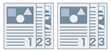 | 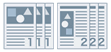 | 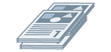 |
分套 | 分组 | 偏移 |
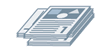 | 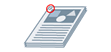 | |
旋转 | 装订 |
[关]
遵循应用程序设置。
[分套]
按页面顺序输出指定的份数。
[分组]
输出指定的份数,将相同页码的所有页面组合在一起。
[装订 & 分套]
一次一份地输出并装订指定的份数。
[装订位置] > [装订位置]对话框
可用于设置装订位置。
[偏移]
单独输出每份。
[旋转]
以相对于此份之前和之后90度角输出各份。
[纸张输出]
指定打印纸张输出目标。
选择[手册打印]时
[手册] > [手册方式的详细设置]对话框
可设定用于手册打印的详细设置,如装订线和要使用的纸张。
[手册设置]页
[手册打印方法]
切换手册打印方法。创建多个分组的手册时选择[分组打印] 并在[每组纸张]中指定每一组中的页数。
[打开书本]
指定手册打开的方向。
[指定手册装订线]
指定装订线宽度。
[纸张来源/封面设置]页
[指定封面的纸张]
指定用于封面的纸张和用于其他页面的纸张。
[从以下方法选择]
启用 [指定封面的纸张] 时,选择是否通过纸张来源或纸张类型指定要打印的纸张。
[封面]/[其他页]
根据 [从以下方法选择] 中的设置指定要使用的纸张来源或纸张类型。
[纸张来源]
按照纸张来源指定要打印的纸张。
[纸张类型]
按照纸张类型指定要打印的纸张。
[纸张来源信息] > [纸张来源信息]对话框
显示纸张来源中纸张设置的信息。要从设备获取纸张来源信息,单击[获取纸张来源信息]。
[偏移]
单独输出每份。
[打印在另一面]
要在手动添加到旁路堆叠器或多功能托盘中的纸张上进行双面打印,选择该功能在纸张的另外一面上打印。
[水平送入 A5]
打印时水平送入A5尺寸纸张。
[高级设置] > [高级设置]对话框
可用于设定完成方式详细设置。在[设置列表]中选择想要指定的设置项目并从下拉列表中选择一个设置。
[在打印机中显示如下]
指定当您的打印作业正在打印时,设备控制面板中显示的名称。如果多个用户共享一台打印机,此功能比较有用。
[打印标题页]
打印显示用户登录名、打印作业时间以及文档文件名的标题页。
[详细设置] > [标题页打印详细设置]对话框
可用于为设置标题页的纸张来源或纸张类型。
[文档名称设置]
设置在设备控制面板上和远程用户界面中显示的文档名称。
[详细设置] > [文档名称设置的详细设置]对话框
可用于输入文档名称的默认值。如未指定默认值,将使用打印数据的文件名作为文档名称。
[扩展打印区域并打印]
在打印时扩展打印区域。
[详细设置] > [打印区域详细设置]对话框
允许您调整边距。
[检测纸张尺寸]
核对打印数据和纸张来源托盘中的纸张尺寸,如果二者不匹配,会在打印机状态窗口中显示一条消息。如果要使用不同的纸张尺寸继续进行打印,此功能非常有用。
[将打印数据旋转 180 度]
要在需要按特定方向送纸的标签纸、信封上打印时,此功能很有用。
[线条细化]
打印时将细线条加粗。打印小文本和条形码时,此功能很有用。在将分辨率设置为 600 dpi 时,此设置可能会被禁用。
[跳过空白页模式]
可用于设置是否将无打印数据的页面作为空白页输出。
使用此功能时,还要在打印前于设备端设置跳过空白页功能。有关如何操作设备的信息,请参阅设备的手册。
即使设置了此功能,在打印包含空白文本和白色对象等数据的页面时也会输出空白页。
[自动 1]
跳过空白页。执行双面打印时,页面布局优先。
[自动 2]
跳过空白页。因为执行双面打印时优先跳过空白页,因而页面布局可能有误。
[关]
输出空白页。
下面显示的是在 [跳过空白页模式] 指定了 [自动 2] 时对包含空白第二页的原稿执行双面打印的示例。
不会输出空白第二页,并在第一张打印页的反面打印原稿的第三页。
原稿 | ||
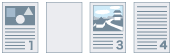 | ... | |
打印结果 | ||
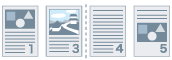 | ... | |
第 1 张 | 第 2 张 | |
[布局的旋转页]
如果执行N合1打印或小册子打印时的页面方向不同,根据第一页的方向旋转纸页并对齐每一页的尺寸。
[详细设置] > [布局的旋转页详细设置]对话框
可用于设置旋转方向。
[自动]
根据第一页的方向,后续页面自动向左旋转90度或向右旋转90度进行打印。
[向右旋转 90 度]
将与第一页方向不同的纸页向右旋转90度进行打印。
[向左旋转 90 度]
将与第一页方向不同的纸页向左旋转90度进行打印。
[图像细化]
可用于设置是否使用平滑处理调整文本和图表的轮廓以使其更平滑。如果选择[打印机默认设置],则使用设备默认设置。
[图像特殊处理]
如果打印的数据缺少粗体字符或在行中未居中显示,请选择[级别 1]。如果这样设置后未解决问题,请选择[级别 2]。
[特殊打印调整]、[特殊打印调整 A]、[特殊打印调整 B]、[特殊打印调整 C]、[特殊打印调整 V]、[纠正模糊图像]、[静音模式]
如果在打印输出中出现线条,则可以调整打印设置进行弥补。
[特殊打印调整]/[特殊打印调整 A]/[纠正模糊图像] 可细化点。首先尝试 [模式 1]。
[特殊打印调整 B]加强墨粉修复。首先尝试[模式 1]。
[特殊打印调整 C]/[静音模式]降低打印速度。
使用普通纸张打印时,[特殊打印调整 V] 可解决诸如卷曲之类的固定问题。
使用 [特殊打印调整]/[特殊打印调整 A]/[纠正模糊图像] 功能可能会导致打印浓度更低,打印结果更粗糙。
[特殊平滑模式]
平滑文本、线条、图表以及内部渐变的轮廓。
[打印机默认设置]
使用设备的默认设置。
[模式 1]
平滑地打印深色文本、线条和图表的边缘。通常情况下应使用[模式 1]设置进行打印。
[模式 2]
不仅平滑地打印图表的边缘,而且还打印图表内的半色调。如果深色大型文本和粗线条内的半色调显示出色彩偏差,而且未使用[模式 1]设置平滑地打印,请尝试使用[模式 2]进行打印。
[模式 3]
以半色调为背景平滑地打印深色文本和线条。如果深色大型文本和粗线条内的半色调显示出色彩偏差,且浅色文本和线条的边缘不均匀,也没有使用[模式 1]设置进行平滑地打印,请尝试使用[模式 3]进行打印。
[模式 4]
平滑地打印对象的边缘。如果浅色大型文本和粗线条的边缘不均匀,并且未使用[模式 1]设置进行平滑地打印,请尝试使用[模式 4]进行打印。
[模式 5]
均匀地打印图像和半色调对象。如果图像、图表和渐变的色带不均匀,并且阴影图案没有按照[模式 1]设置进行一致地打印,请尝试使用[模式 5]进行打印。
[模式 6]
平滑地打印整个对象。如果使用[模式 1]设置进行打印,图像中出现半色调偏差和不均匀区域,请尝试使用[模式 6]进行打印。
[卷曲调整]
如果发生卷曲,从而造成纸张堵塞,请使用此功能来缓解卷曲。
[皱折调整]
如果发生皱折,从而造成纸张堵塞,请使用此功能来缓解皱折。首先尝试[模式 1]。根据打印机型号,打印信封时[模式 1]修正皱折,打印边缘潮湿的纸张时使用[模式 2]。
[EMF 后台打印]
以 EMF 格式后台打印数据。这在从应用程序打印时,缩短了该应用程序发送数据到打印机所花的时间。
以 EMF 格式后台打印时,可能根据所使用的应用程序不同而发生一些问题(例如,打印结果与在显示器上显示的图像有区别,以及打印所需时间比正常情况要长)。如果发生这类问题,请将[EMF 后台打印]设置更改为[关]。
[使传送无效]
禁用打印机驱动程序的透传功能。如果不能从直接发送打印数据到设备的应用程序进行打印,禁用透传功能可能会解决问题。
[设置为双面打印时以单面模式打印最后一页]
使用双面打印来输出包含奇数页的打印数据时,此功能采用单面打印模式打印最后一页,以缩短打印时间。
[特殊的精细线条处理]
在打印时校正精细线条,使其更粗。
[关]
打印时不进行校正。
[开]
打印时将宽度不足两点的线条改为两点粗细。
[条形码调整模式]/[特殊设置 1]
如果条形码打印结果不理想,如打印物体的条形码无法读取,此功能调整打印线条的粗度。
[特殊打印模式]
[关]
不使用特殊打印模式进行打印。
[特殊设置 1]
在条形码打印出现问题(如无法读取条形码)时调整线条的粗细和浓度。
[特殊设置 2]
防止在打印浓度变化大的文档时文本和图像边缘周围出现白线。
[特殊设置 3]
通过降低打印速度让打印更安静。
[打印开始位置设置]
打印时,如果以长边作为打印数据的起点,则向上移动开始位置,如果以短边作为打印数据的起点,则向右移动开始位置。对于上下页边距的宽度与左右页边距的宽度不同时调整页边距,以及隐藏传真的标题信息,此功能很有用。
[详细设置] > [打印开始位置详细设置]对话框
可用于指定打印开始位置。
[防止明信片渗色]
如果打印到明信片时打印图像全部或部分模糊,请选择 [模式1]。如果问题没有解决,则可选择 [模式2],但这样做可能会影响打印图像本身。
[恢复默认设置]
使所有设置还原为它们的默认值。